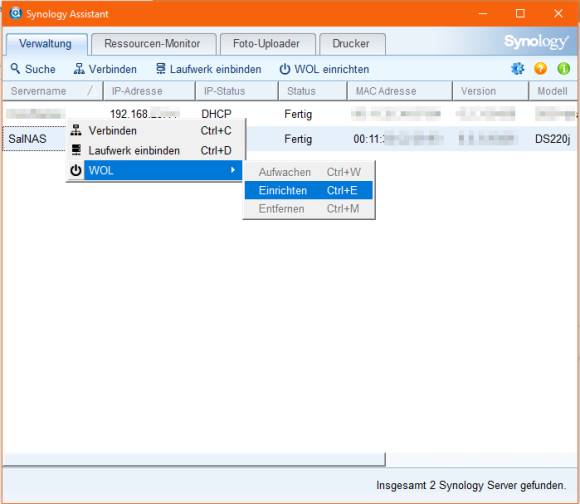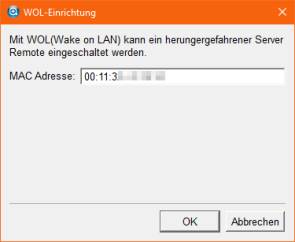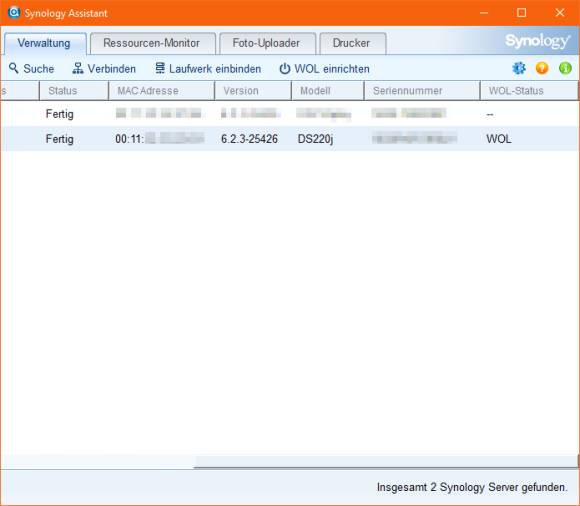Wieder ein «Jöbli» delegiert
29.03.2021, 10:22 Uhr
Windows 10: Synology-NAS rechtzeitig vor dem Backup aufwecken
Sie haben Ihren täglichen Windows-Backup-Job auf 12 Uhr mittags eingestellt. Hierfür soll Windows automatisch zehn Minuten vorher Ihr Synology-NAS aufwecken. Mit diesen Tipps zu «Wake on LAN» klappt das.
Bei der Autorin zuhause steht ein Synology-NAS des Typs DS220j (NAS: Network Attached Storage, Netzwerkspeicher). Anders als viele NAS rödelt ihres nicht im 24-Stunden-Dauerbetrieb vor sich hin, sondern soll nur eines tun: Es soll um die Mittagszeit die Backup-Daten ab dem Windows-PC entgegennehmen. Hierzu soll Windows das NAS automatisch um 11:42 hochfahren, damit es bereitsteht, wenn um 12:00 der Windows-Backup-Job loslegt. Welche Backup-Lösung Sie verwenden, bleibt Ihnen überlassen, die Autorin macht gute Erfahrungen mit Duplicati.
Die Lösung dürfte mit anderen Synology-Geräten und teils auf Geräten anderer Hersteller ähnlich oder sinngemäss ähnlich funktionieren. Sie besteht grundsätzlich aus vier Schritten, die wir nachfolgend genauer beschreiben:
Schritt 1: Wake-on-LAN des Synology-NAS aktivieren
Falls Sie unter Windows den Synology Assistant nicht ohnehin installiert haben, holen Sie das nach. Sie finden ihn als kostenlosen Download auf https://www.synology.com/de-de/support/download/. Geben Sie dort den Produkttyp an (NAS) und wählen Sie daneben Ihr Synology-Gerät aus (z.B. DS220j). Unter «Suchergebnisse für: DS...» wechseln Sie zu Desktop-Dienstprogramme. Laden Sie den Synology Assistant herunter und installieren Sie ihn. Ist er schon installiert, starten Sie das Programm. Das NAS sollte zu diesem Zeitpunkt eingeschaltet sein, sonst taucht es in der Liste eventuell nicht auf.
Der Synology Assistant listet die gefundenen Synology-Geräte auf. Klicken Sie mit rechter Maustaste auf Ihr NAS (hier: SalNAS) und wählen Sie im Untermenü WOL den Punkt Einrichten.
Tragen Sie die MAC Adresse ein, falls der Assistant sie nicht automatisch ausgefüllt hat
Quelle: PCtipp.ch
Das war bereits der erste Teil. Scrollen Sie im Synology Assistant etwas nach hinten, sehen Sie in der Spalte WOL-Status den Eintrag WOL.